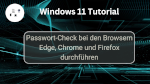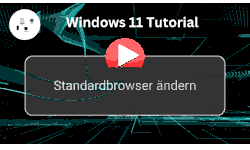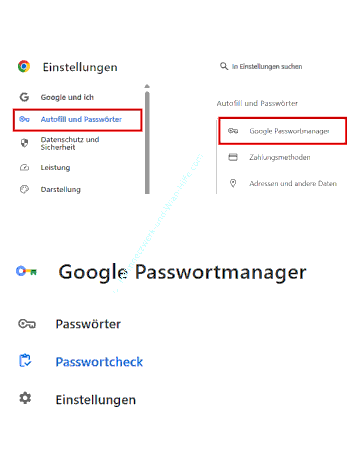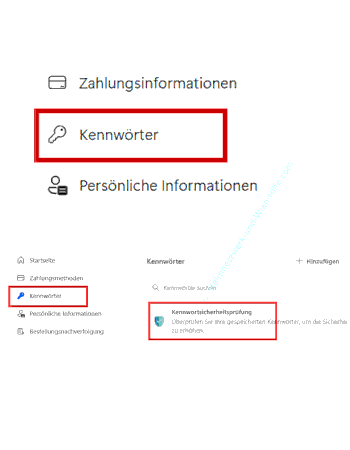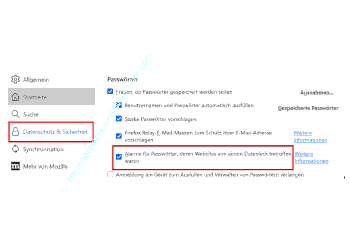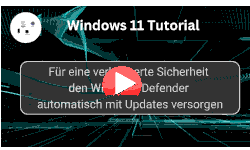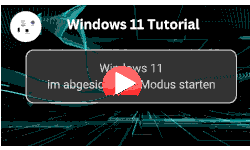auf heimnetzwerk-und-wlan-hilfe.com
nach Inhalten suchen!
- Home
- Windows 11
- Browser Passwordcheck durchführen
Passwort-Check bei den drei großen Browsern Edge, Chrome und Firefox durchführen
In unserem heutigen Tutorial zeigen wir dir, wie du den Passwort-Check bei den drei großen Browsern Chrome, Edge und Firefox durchführst!
Ein regelmäßiger Passwortcheck ist eine wichtige Maßnahme, um deine Online-Konten sicher zu halten!
Wir überprüfen dabei nicht nur, ob deine Passwörter sicher genug sind, sondern auch, ob sie eventuell in geleakten Passwortlisten im Internet aufgetaucht sind.
Bleib also dran, um deine Passwörter bestmöglich zu schützen!
Allgemeine Informationen zum Passwort-Check in Browsern
Die meisten modernen Browser bieten mittlerweile einen Passwort-Check an, der mit dem integrierten Passwort-Manager des jeweiligen Browsers verknüpft ist.
Dieser Passwort-Check überprüft, ob die Passwörter, die du im Browser gespeichert hast, sicher sind und ob sie möglicherweise in Sicherheitsvorfällen offengelegt wurden.
Die Browser vergleichen deine Passwörter dafür mit öffentlich bekannten Datenlecks. Falls eines deiner Passwörter unsicher oder kompromittiert ist, erhältst du eine Benachrichtigung und kannst schnell reagieren.
Passwort-Check in Google Chrome durchführen
Schauen wir uns zunächst Google Chrome an. Um den Passwort-Check in Chrome zu nutzen, gehe wie folgt vor.
Öffne das Menü oben rechts, indem du auf die drei Punkte klickst, und wähle "Einstellungen" aus.
Scrolle herunter bis zum Bereich "Automatisches Ausfüllen" und wähle "Passwörter" aus.
Hier siehst du die Option "Passwörter prüfen". Klicke darauf, um die gespeicherten Passwörter auf Sicherheit zu überprüfen.
Wenn Chrome ein Problem entdeckt, wird dir das Ergebnis angezeigt und du kannst entscheiden, ob du die betroffenen Passwörter ändern möchtest. So bleibst du jederzeit auf der sicheren Seite!"
Passwort-Check in Microsoft Edge durchführen
Jetzt geht’s weiter mit Microsoft Edge. Auch hier gibt es eine Passwort-Check-Funktion, die ähnlich wie bei Chrome funktioniert.
Öffne das Menü, indem du auf die drei Punkte oben rechts klickst, und gehe zu "Einstellungen".
Wähle "Profile" und dann "Kennwörter" aus.
Hier findest du alle gespeicherten Passwörter. Mit der Kennwortsicherheitsprüfung kannst du überprüfen, ob diese sicher sind und nicht in Leaks enthalten sind.
Edge zeigt dir eine Warnung, wenn eines deiner Passwörter betroffen ist, und gibt dir so die Möglichkeit, deine Konten zu schützen.
Passwort-Check in Mozilla Firefox durchführen
Nun zu Mozilla Firefox. Auch Firefox bietet eine Möglichkeit, deine Passwörter zu überprüfen und dich bei Sicherheitsrisiken zu warnen:
Öffne das Menü mit den drei parallelen Strichen oben rechts und gehe zu "Einstellungen".
Scrolle nach unten zum Bereich "Datenschutz & Sicherheit".
Im Abschnitt "Zugangsdaten und Passwörter" kannst du die Option "Alarme für Passwörter, deren Websites von einem Datenleck betroffen waren" aktivieren.
Sobald diese Option aktiv ist, überprüft Firefox deine Passwörter regelmäßig und benachrichtigt dich, falls eines deiner gespeicherten Passwörter gefährdet ist.
Fazit und Tipps zur Verbesserung der Passwortsicherheit
Passwortsicherheit ist heutzutage ein Muss. Neben der Nutzung des Passwort-Checks empfehle ich dir, für jede Website ein einzigartiges Passwort zu verwenden und komplexe Passwörter zu erstellen, die aus einer Kombination von Groß- und Kleinbuchstaben, Zahlen und Sonderzeichen bestehen.
Wenn du Schwierigkeiten hast, dir all diese Passwörter zu merken, ist die Verwendung eines Passwort-Managers eine sehr gute Idee.
Vergiss nicht, deine Passwörter regelmäßig zu überprüfen und zu aktualisieren, um deine Online-Sicherheit auf höchstem Niveau zu halten.
Damit sind wir auch schon am Ende mit unserem Tutorial. Wir hoffen natürlich, dass dieses Tutorial nützlich für dich war und wünschen dir noch viel Spaß mit unseren vielen anderen Tutorials auf Heimnetzwerk-und-Wlan-Hilfe.com.
Vielleicht interessieren dich auch folgende Artikel:
Browser Edge -Sicherheitsmodus einstellen
Den Standard-Browser ändern (Win 11)
Windows 11 im abgesicherten Modus starten
Systemwiederherstellungspunkte als Backup nutzen (Win 11)
Schutz vor Erpresserviren und Spam aktivieren (Win 11)
Sicherheitsprobleme in den Windows Defender Protokolldateien finden
Datensicherung / Backup auf einen Netzwerkspeicher (NAS) konfiguieren
E-Mail-Adressen und dazugehörige Passwörter überprüfen, ob sie noch sicher oder schon geknackt sind
Sicherheitsscan immer mit einer aktuellen Version des Microsoft Removal Tool (MRT-Tool) durchführen
Infos bei Wikipedia
Weitere Informationen zu Windows 11
Infos bei Google
Browser Passwordcheck durchführen
Zurück zum Seitenanfang von:
Passwort-Check bei Edge, Chrome und Firefox durchführen
Passwort-Check bei Edge, Chrome und Firefox durchführen
Zurück zur:
Windows 11 Artikel- und Videoübersicht
Windows 11 Artikel- und Videoübersicht
Zurück zur Startseite von heimnetzwerk-und-wlan-hilfe.com
Wenn dir der eine oder andere Tipp auf unseren Seiten Nerven und graue Haare erspart hat, dann unterstütze doch unser Team mit einer kleinen Spende, die uns dabei helfen, die hohen Bereitstellungskosten aufzubringen.